Résumé : Envisagez-vous de passer d'Android au Samsung Galaxy S9/S9 Plus ? Transférer des fichiers d'un ancien téléphone Android vers un nouveau Galaxy S9/S9+ peut être assez simple pour passer d'Android à Samsung tant que vous disposez des solutions présentées dans cet article.
Méthode 1.Un clic pour basculer des fichiers d'Android vers le Galaxy S9/S9+ via Samsung Switch Assistant
Méthode 2. Transférer les données de l'ancien téléphone Android vers le Samsung Galaxy S9/S9+ via Smart Switch
Le Samsung Galaxy S9/S9 Plus, en tant que dernier téléphone phare des appareils Android, a été introduit récemment et s'accompagne de nombreuses nouvelles fonctionnalités. En tant que l'un des téléphones Android les plus fiables, les Samsung Galaxy S9 et S9 Plus ne devraient pas vous décevoir. De nombreuses personnes envisagent de passer de leur ancien téléphone Android à un nouveau Samsung Galaxy S9 ou S9 Plus. Cependant, pour passer d'Android au S9/S9 Plus, vous devez transférer les fichiers de l'ancien téléphone Android vers le nouveau Samsung Galaxy S9/S9 Plus. Comment transférer sans effort des fichiers d'un ancien téléphone Android vers le Galaxy S9/S9 Plus ? Voyons cela ensemble.
Vous aimerez peut-être aussi : Samsung Galaxy S9 vs iPhone X : quel est le meilleur ?
Pour passer d'un ancien téléphone Android au Samsung Galaxy S9/S9 Plus, vous pouvez totalement compter sur le Samsung Switch Assistant - Phone to Phone Transfer (Windows/Mac). Il peut vous aider à transférer sans effort toutes sortes de fichiers dont vous avez besoin d'un ancien téléphone Android vers un nouveau Samsung Galaxy S9/S9 Plus en un seul clic.
Meilleur outil pour transférer des données d'Android vers Galaxy S9/S9+ :
Alors, que peut faire le logiciel Phone to Phone Transfer pour passer d'un autre téléphone Android au Samsung Galaxy S9/S9 Plus ? D'une manière générale, ce programme Android vers Samsung Switch est un outil complet, qui vous permet de déplacer des données entre un téléphone Samsung et d'autres appareils sans aucune perte de qualité.
* Transférez différents contenus d'un téléphone Android vers le Samsung Galaxy S9/S9 Plus, notamment des contacts, des messages texte (SMS), des calendriers, des photos, de la musique, des vidéos, des journaux d'appels, des applications et bien plus encore.
* 4 modes sont proposés : Transfert de téléphone à téléphone, Sauvegarde du téléphone, Restauration à partir des sauvegardes et Effacement de l'ancien téléphone.
* Lisez et transférez des fichiers uniquement, pas de fichiers corrompus ni de fuite d'informations personnelles.
* Compatible avec différents systèmes d'exploitation, notamment iOS, Android, Symbian, Windows Phone et Blackberry.
* Fonctionne avec presque tous les appareils Android, notamment Samsung, Huawei, LG, HTC, Sony, Motorola, ZTE, OPPO, etc. Quant au téléphone Samsung, il est compatible avec Samsung Galaxy S23/S21/S20/S10/S9/S8/ S7/S6, Note 20/10/8/7/6/5, Samsung J3/J3 Pro, Samsung Galaxy A9/A8/A7/A5 et etc.
Vous pouvez désormais essayer les versions gratuites du programme Samsung Switch Assistant - Phone to Phone Transfer pour vous aider à passer d'un ancien téléphone Android au Samsung Galaxy S9/S9+. Vous trouverez ci-dessous les liens de téléchargement que vous pouvez installer sur votre PC Windows ou Mac, veuillez télécharger la bonne version sur votre ordinateur.
[Guide de l'utilisateur] Étapes pour transférer des fichiers d'Android vers le Galaxy S9/S9+ :
Étape 1. Connectez le Samsung Galaxy S9 et un autre téléphone Android à l'ordinateur .
Tout d'abord, veuillez lancer le programme Phone to Phone Transfer sur votre ordinateur après l'installation. Procurez-vous ensuite 2 câbles USB pour connecter votre téléphone Samsung et un autre appareil Android à l'ordinateur en même temps. Ensuite, le programme détectera automatiquement vos appareils et affichera l'interface principale comme ci-dessous. Veuillez choisir le mode « Transfert de téléphone à téléphone » pour continuer.

Étape 2. Assurez-vous que vos appareils sont affichés sur les côtés droits et décidez ou non d'effacer les données sur le téléphone Samsung .
Sur l'écran suivant, vous verrez peut-être que vos deux appareils sont affichés des deux côtés avec l'indice « Connecté ». Pour transférer des fichiers d'un autre téléphone Android vers le Samsung Galaxy S9/S9 Plus, assurez-vous que votre ancien téléphone Android est affiché du côté Source (à gauche) tandis que votre nouveau Galaxy S9 ou S9+ est du côté Destination (à droite). côté). Sinon, veuillez cliquer sur le bouton « Retourner » au milieu pour modifier leur position.
Avant de transférer des données, vous pouvez cocher la case à côté de l'option « Effacer les données avant la copie » sur le côté droit si vous souhaitez effacer le contenu du téléphone de destination avant de transférer de nouveaux fichiers depuis un autre téléphone.

Étape 3. Sélectionnez le contenu à exporter du téléphone Android vers le Galaxy S9/S9+ en 1 clic.
Après cela, veuillez vous tourner vers le panneau du milieu où il affiche tous les types de fichiers disponibles que vous ne pouvez pas transférer d'un téléphone Android vers un téléphone Samsung. Sélectionnez simplement les fichiers souhaités comme les contacts, les photos, les vidéos et plus encore, puis cliquez sur le bouton « Démarrer le transfert » pour commencer immédiatement à copier les fichiers de l'ancien téléphone Android vers le Samsung Galaxy S9/S9+.
Pendant le processus, veuillez ne déconnecter aucun de vos téléphones de l’ordinateur tant que le processus n’est pas terminé. D'ici peu, le processus de passage d'Android à S9/S9+ sera terminé et vous pourrez accéder à vos fichiers sur votre Galaxy S9/S9+ comme vous le souhaitez.

Tu pourrais aussi aimer: Un clic pour transférer des fichiers d'Android vers Android
Smart Switch, en tant que nouvelle application lancée par Samsung, vous permet de transférer des fichiers d'un ancien appareil Android vers le Samsung Galaxy S9/S9+. Cependant, cette application n’est pas compatible avec tous les modèles d’appareils Android. Mais vous pouvez essayer cette application pour transférer des données d'Android vers S9/S9+ si vous envisagez de passer d'Android au Galaxy S9 ou S9 Plus. Pour ce faire, veuillez vous référer aux instructions suivantes.
Étape 1. Veuillez ouvrir l'application Smart Switch sur vos deux téléphones. Sur votre téléphone Samsung, vous pourrez peut-être le trouver sur votre appareil. Sinon, vous pouvez télécharger et installer l'application Smart Switch depuis Play Store sur votre téléphone Samsung et un autre téléphone Android, puis la lancer sur les deux téléphones.
Étape 2. Appuyez sur le bouton « CONNECT » sur l'interface pour continuer. Sur l'écran suivant, veuillez suivre le guide à l'écran pour sélectionner l'option « Appareil Samsung » sous « Sélectionner l'appareil de réception ». » et appuyez sur le bouton « START » pour continuer.
Étape 3. Sur l'écran suivant, veuillez suivre le guide à l'écran pour sélectionner l'option « Appareil Android » sous « Sélectionnez votre ancien appareil ». » et appuyez sur le bouton « START ».
Étape 4. Vous verrez peut-être une liste des types de fichiers disponibles que vous pouvez transférer d'un téléphone Android vers un appareil Samsung. Veuillez cocher les cases à côté des types de fichiers pour sélectionner le contenu souhaité à transférer, puis appuyez sur le bouton « IMPORTER » pour commencer le transfert de données. du téléphone Android au Samsung Galaxy S9/S9 Plus immédiatement.
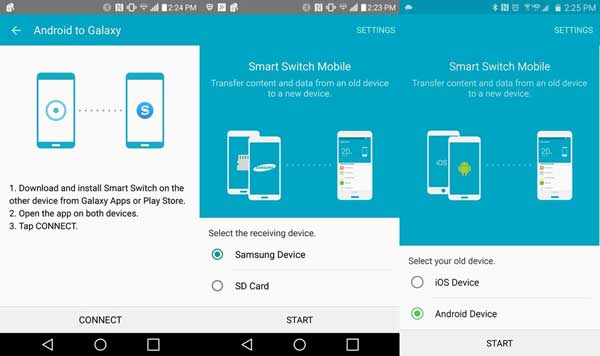
Mots à la fin :
De manière générale, par rapport aux deux méthodes ci-dessus, la méthode 1 est meilleure car vous pouvez facilement gérer des fichiers entre 2 appareils différents avec les modes disponibles. De plus, il est également compatible avec davantage d'appareils Android et il est plus facile à réaliser. Personnellement, je préfère la première méthode. Tu ferais mieux de l'essayer.
Articles Liés:
Comment transférer des contacts iTunes vers Samsung Galaxy
Comment transférer de la musique d'un iPhone vers un Samsung Galaxy
Comment copier des contacts sur Google Nexus depuis Android, iPhone, Nokia ?
2 façons de transférer des photos d'iTunes vers des téléphones Samsung
Copyright © samsung-messages-backup.com Tous droits réservés.